当您的 Win11 电脑突然显示不出 WiFi 列表时,是不是感到十分困扰?别担心,接下来为您详细解析这一问题的解决方法。
造成 Win11 电脑无法显示 WiFi 列表的原因多种多样,驱动程序问题较为常见,如果您的电脑无线网卡驱动出现故障或者版本过旧,可能会导致无法正常显示 WiFi 列表,系统服务异常也可能是“罪魁祸首”之一,WLAN AutoConfig”服务未正常运行,就会影响 WiFi 列表的显示。
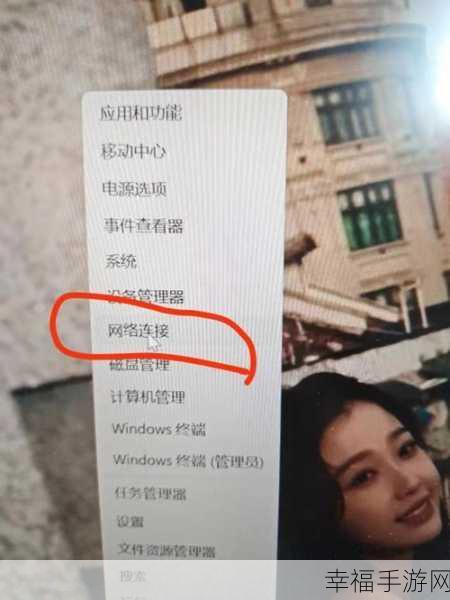
要解决这个问题,您可以尝试以下步骤,第一步,检查无线网卡驱动,您可以按下“Win + X”组合键,选择“设备管理器”,在设备管理器中找到“网络适配器”,展开后查看无线网卡驱动是否有异常标识,如果有,您可以尝试更新驱动程序或者卸载后重新安装,第二步,查看系统服务状态,按下“Win + R”组合键,输入“services.msc”,在服务列表中找到“WLAN AutoConfig”服务,确保其处于“正在运行”状态,并将启动类型设置为“自动”,第三步,检查无线网络设置,一些不正确的网络设置也会导致 WiFi 列表不显示,您可以点击任务栏右下角的网络图标,选择“网络和 Internet 设置”,然后点击“高级网络设置”,选择“网络重置”,将网络设置恢复为默认状态。
遇到 Win11 电脑显示不出 WiFi 列表的情况,不要慌张,按照上述方法逐步排查和解决,相信您一定能够重新连接上 WiFi,畅游网络世界。

文章参考来源:电脑技术专家经验分享及相关技术论坛讨论整理。







